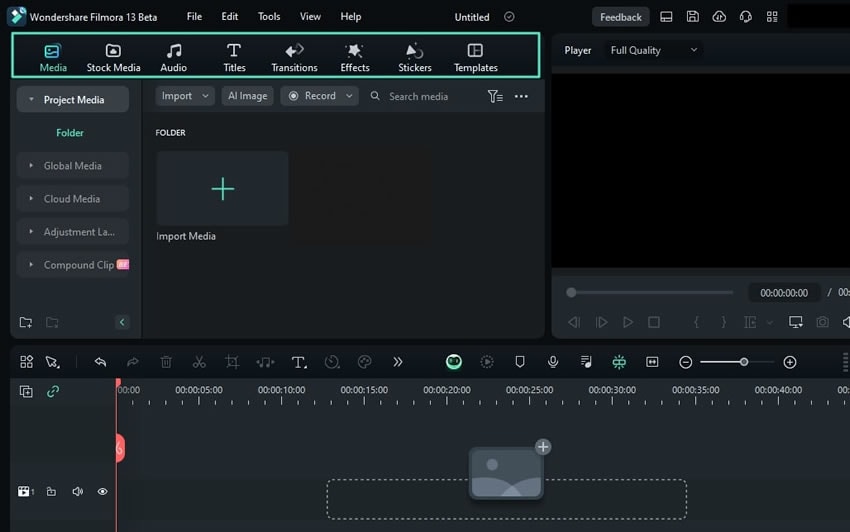คิดให้ใหญ่ขึ้นจากคู่มือผู้ใช้ Filmora
-
ข้อกำหนดความต้องการของระบบ
-
คุณสมบัติใหม่
-
คุณสมบัติเอไอ
-
เริ่มต้นเลย
-
การสร้างโครงการ
-
การสร้างโครงการใหม่
-
-
การนำเข้าและการบันทึก
-
กำลังนำเข้า
-
การบันทึก
-
-
สื่อสำหรับการใช้งาน
-
คู่มือเสียง
-
-
การแก้ไข
-
การแก้ไขวิดีโอ
-
การแก้ไขเสียง
-
แก้ไขสี
-
-
ข้อความและคำบรรยาย
-
ข้อความและชื่อเรื่อง
-
-
ภาพเคลื่อนไหวและคีย์เฟรม
-
เอฟเฟกต์และการเปลี่ยนภาพ
-
เอฟเฟกต์วิดีโอ
-
การเปลี่ยนผ่าน
-
-
สติ๊กเกอร์
-
การส่งออกและการสำรองข้อมูลบนคลาวด์
-
กำลังส่งออก
-
การสำรองข้อมูลบนคลาวด์
-
-
การทำงานร่วมกัน Win
-
การปรับปรุงประสิทธิภาพและการแก้ไขปัญหา
แถบเครื่องมือแบบกำหนดเองสำหรับ Windows
อินเทอร์เฟซการแก้ไขของ Filmora สามารถเข้าถึงได้ และด้วยแถบเครื่องมือแบบกำหนดเองที่อยู่ด้านหน้า ผู้ใช้งานสามารถค้นหาฟีเจอร์หลักทั้งหมด เช่น "เอฟเฟกต์" "สติ๊กเกอร์" "การเปลี่ยนภาพ" "ชื่อเรื่อง" และอื่นๆ ได้ในหน้าต่างหลัก ในคู่มือนี้ ผู้ใช้งานจะได้เรียนรู้ว่า พวกเขาสามารถเข้าถึงแถบเครื่องมือที่กำหนดเองของ Filmora ได้อย่างไร:
การเข้าถึงแถบเครื่องมือที่กำหนดเองของ Filmora
แม้ว่าอินเทอร์เฟซการแก้ไขของ Filmora จะสามารถเข้าถึงได้ง่าย แต่เรายังมีขั้นตอนทีละขั้นตอนเพื่อให้คุณสำรวจแถบเครื่องมือที่กำหนดเองได้ด้านล่าง:
ขั้นตอนที่ 1: สร้างโปรเจ็กต์ใหม่
ขั้นแรก ดาวน์โหลด Wondershare Filmora และเปิดใช้งานบนอุปกรณ์ของคุณ เมื่อคุณไปถึงจอแสดงผลหลักหลังการเปิดตัว ให้คลิกแท็บ "โปรเจ็กต์ใหม่" ในหน้าต่างแสดงผลหลัก
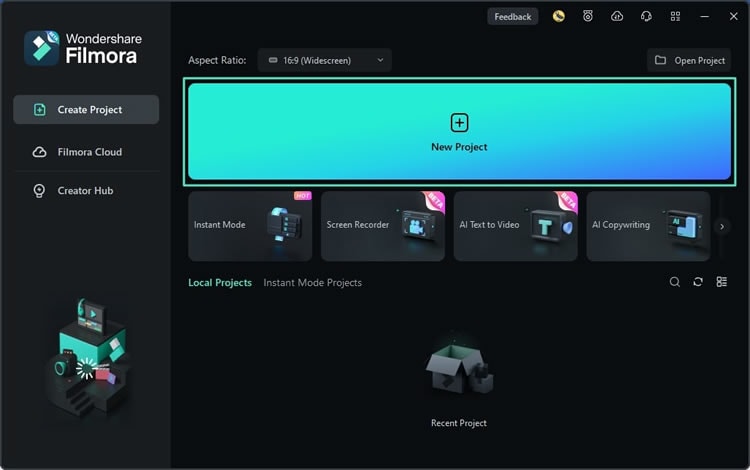
ขั้นตอนที่ 2: เข้าถึงแถบเครื่องมือแบบกำหนดเอง
เมื่อคุณอยู่ในหน้าต่างแก้ไขหลักของ Filmora ให้เลื่อนขึ้นไปด้านบน และค้นหาแถบที่คุณจะพบ "สื่อ", "สื่อในคลัง", "เอฟเฟกต์" และแท็บอื่นๆ ซึ่งมีชื่อว่า แถบเครื่องมือแบบกำหนดเองของ Filmora และแต่ละแท็บมีฟีเจอร์เฉพาะตัว